Ayer dando una vuelta por la casa del compañero tannhausser leí una entrada que tenía de un editor de texto orientado para programar, ya lo había oido en algunos sitios pero nunca le había prestado atención ya que en C uso Geany o Code :: Blocks por la comodidad de ser un IDE y compilar el código sobre la marcha. Ahora estoy trasteando algo de HTML5, CSS3 y JavaScript y entonces me puse a buscar un editor que me aligerara la tarea de escribir y descubrí Sublime Text. Me encanta Sublime Text, tiene una aparieciencia cuidada, atajos de teclado comodos, muchos plugins y un largo etc… de lo que seguro yo no se ni la mitad.
El caso es que Sublime Text, aunque nos deja usarlo, es un software de pago y está constantemente saltando un cartelito de que compremos la licencia además de ponernos en la barra de la ventana UNREGISTERED que me recordaba a mis tiempos de windoulero y no me sentía a gusto en ese sentido así que la entrada del replicante me vino como anillo al dedo para decidirme a probar Atom.
En la web de Atom teneis disponibles para descargar el editor empaquetado en .deb y .rpm por si no lo teneis en los repositorios de vuestra distro, ademas de tener el source por si queremos compilarlo a mano. En Archlinux no viene en los repositorios oficiales pero si en aur y basta un simple
$yaourt -S atom-editor-bin --noconfirm
para tenerlo instalado en unos minutos en nuestro sistema.
Una vez lo abres nos encontramos con esto, que aun que tambien es generoso a la vista, no viene tan pulido como Sublime Text y como ya os he dicho que me encanta Sublime Text, pues vamos a intentar copiarlo en lo que podamos.
Vamos a empezar por cambiarle el tema, casualmente hay un tema con el mismo nombre que el que usa Sublime Text, asi que a por él, entramos en las preferencias con Crtl+, o Edit/Preferences y nos vamos al apartado de Themes, en la caja de busqueda de este apartado ponemos Monokai, lo instalamos y en el desplegable Syntax Theme elegimos nuestro tema recien instalado.
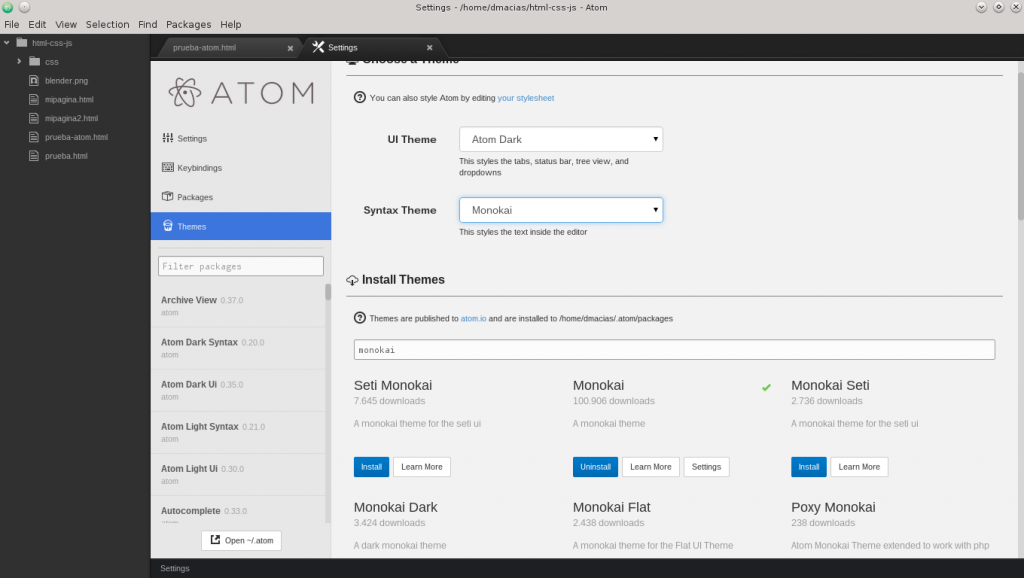
Minimap: nos pone en el lado derecho una miniatura de nuestro código completo, a modo de mapa con el que podemos ir a cualquier parte del código rapidamente.
Emmet: un imprescindible para escribir rápido, aun que hay que estudiarse una buena cantidad de atajos y formulas o tenerlos en una chuleta como yo 😛 .
File icons: nos pone un iconito delante del documento con el simbolo del lenguaje que estamos editando, tanto en las pestañas que tengamos abiertas como en el mininavegador de la barra lateral, mas estetico que otra cosa.
Save Session: para que cuando abramos Atom este se encuentre esactamente igual a como lo cerramos.
EDICION DE ULTIMA HORA CON DOS PLUGINS MAS AÑADIDOS
Autocomplete Plus: para que conforme vamos escribiendo las etiquetas nos vaya proponiendo opciones, pero no funciona correctamente sin el siguiente plugin.
Autocomplete Snippets: va junto con el anterior plugin.
Al instalar los autocompletes nos dice que no es compatible con un plugin que trae el editor por defecto, Autosave, con desactivarlo todo arreglado y como por costumbre me las paso pulsando Ctrl+s pues no me supone un problema.
Las preferencias generales las tengo de la siguiente forma, no os digo directamente lo que cambié, porque he estado trasteandolo bastante hasta dar con la configuración que me gusta y ya no recuerdo lo que venía por defecto y lo que no. 😛 .
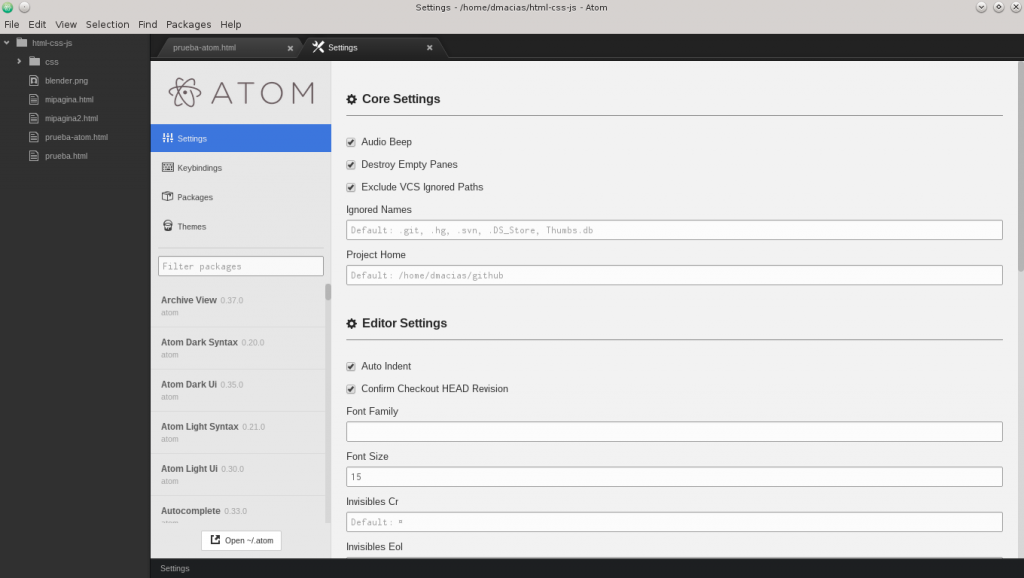
Ya con todo esto yo al menos tengo el editor a mi gusto
Ahora os explico un poco el tema de Emmet, para el que no lo conozca aún (yo lo descubri hace bastante poco y me quedé :O ) y como mejor explicación os he hecho un pequeño video para que veais un par de ejemplos, lo que se tiene que correr si se domina esto. Aquí una chuleta para Emmet
NOTA 25/11/2014: el compañero Liher nos muestra en su blog una solución para aquellos que os dé error al instalar algunos de los plugins.






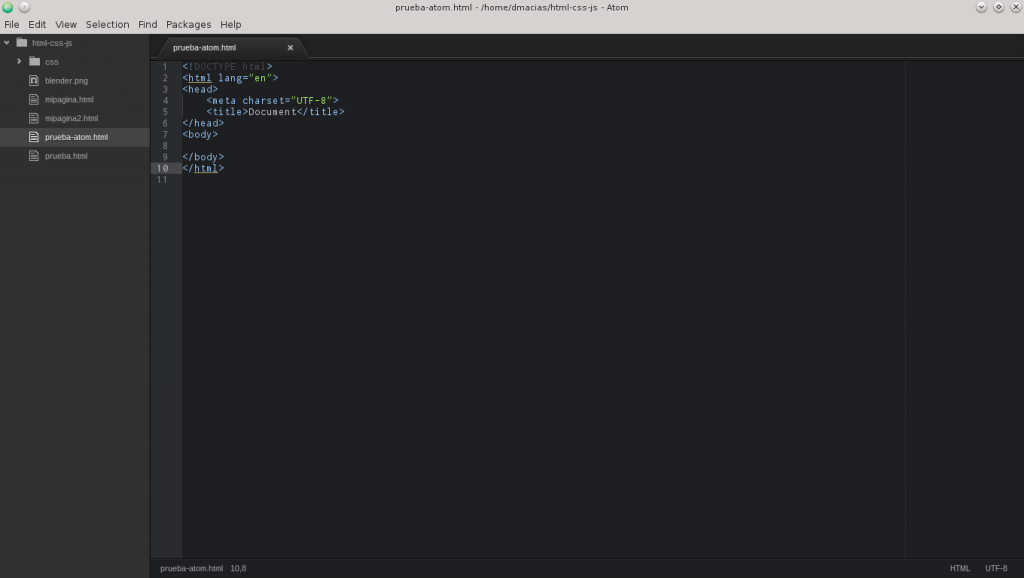
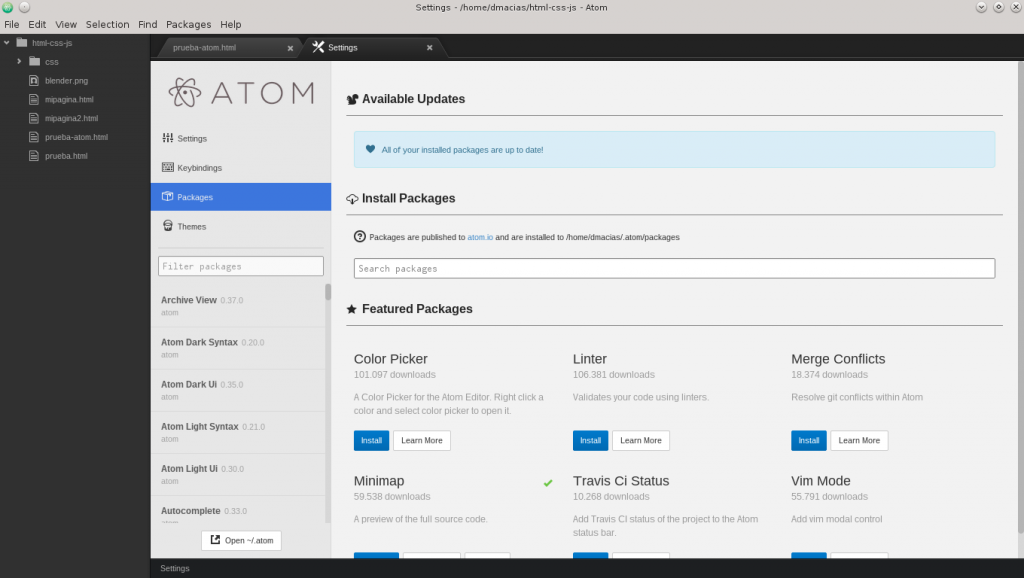
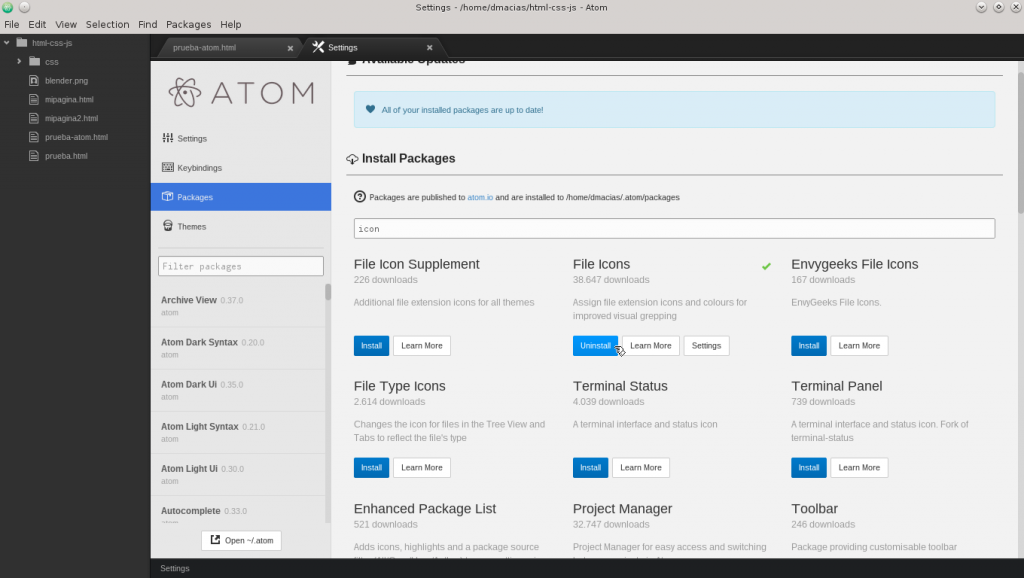
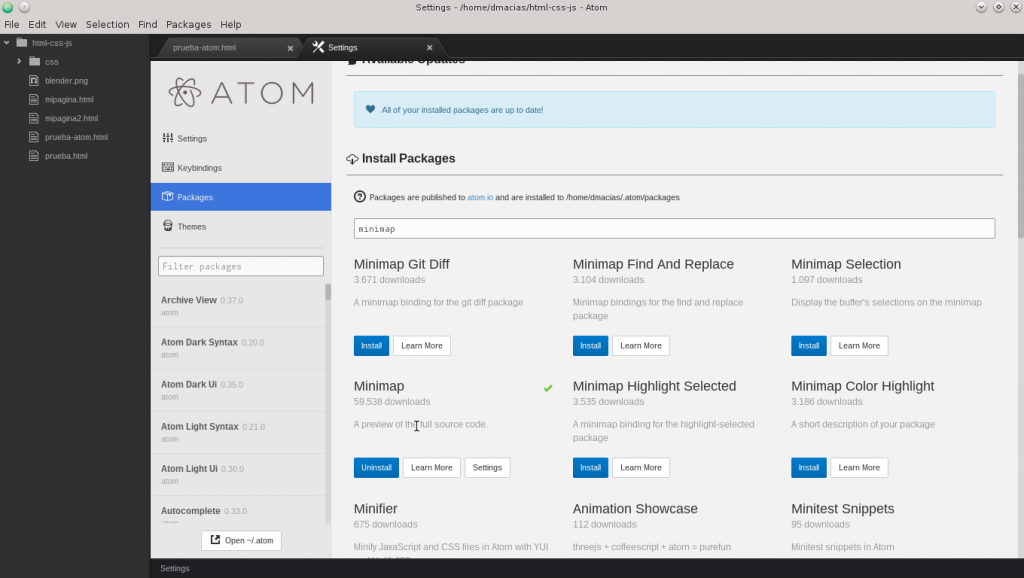
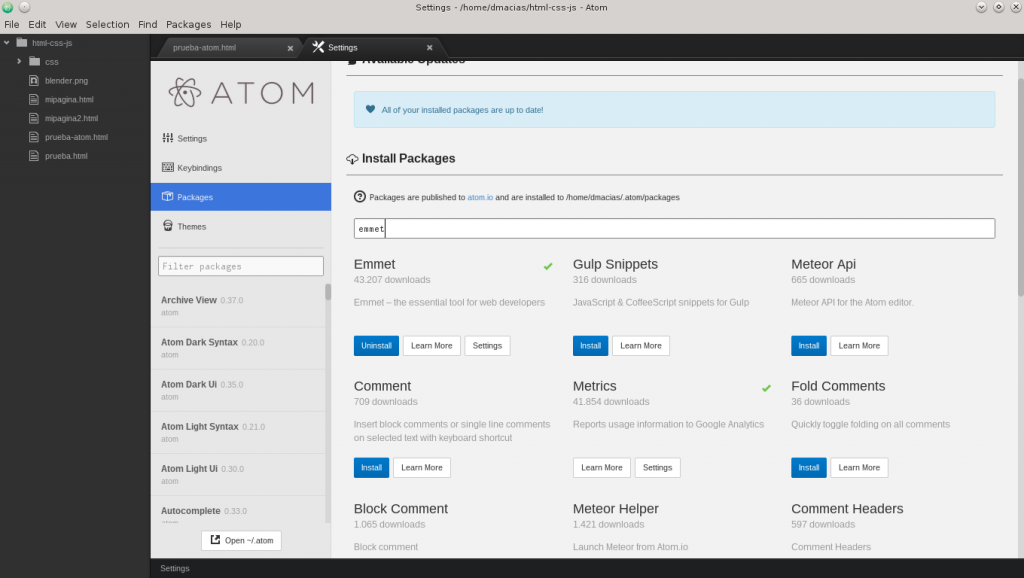
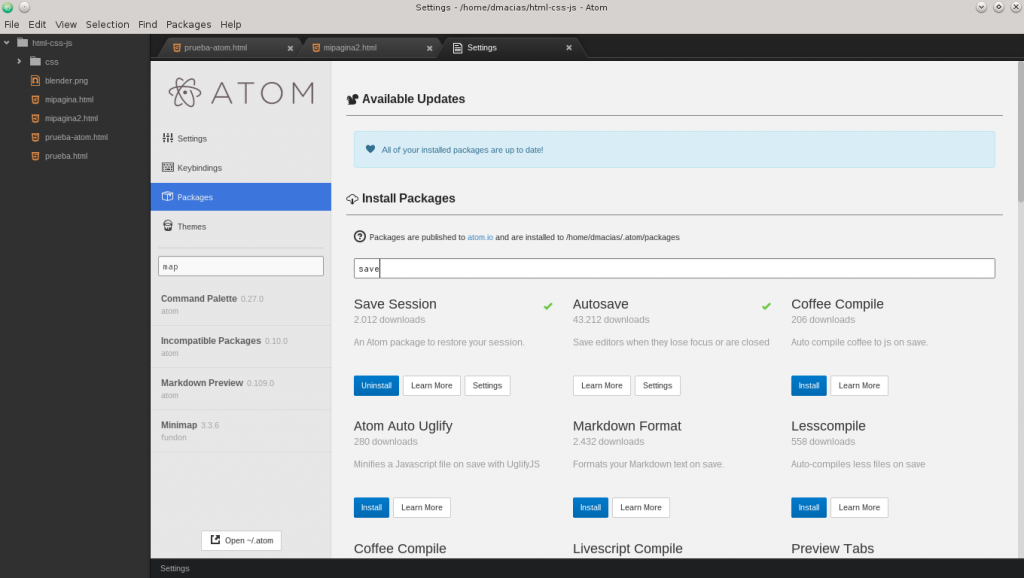
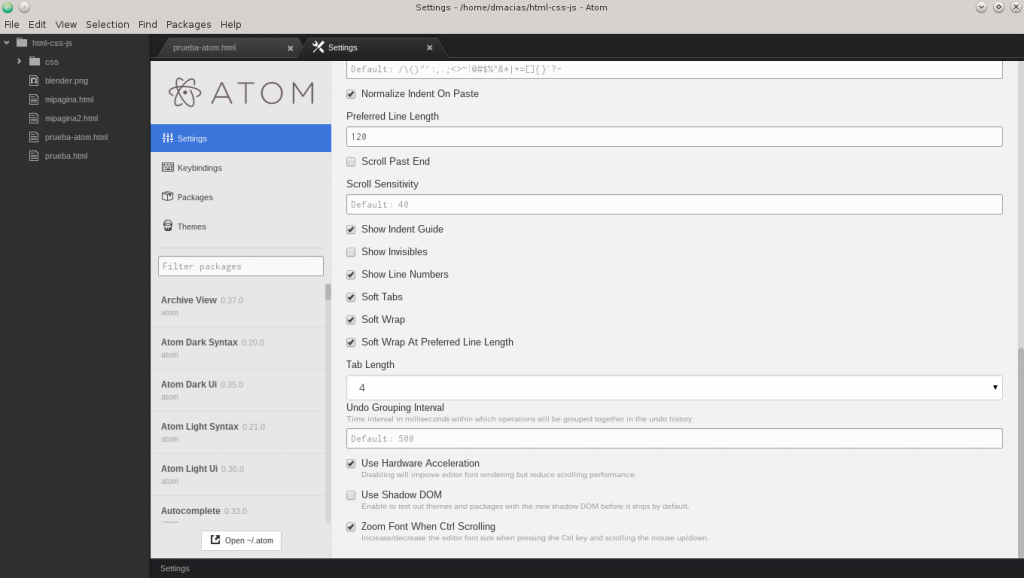
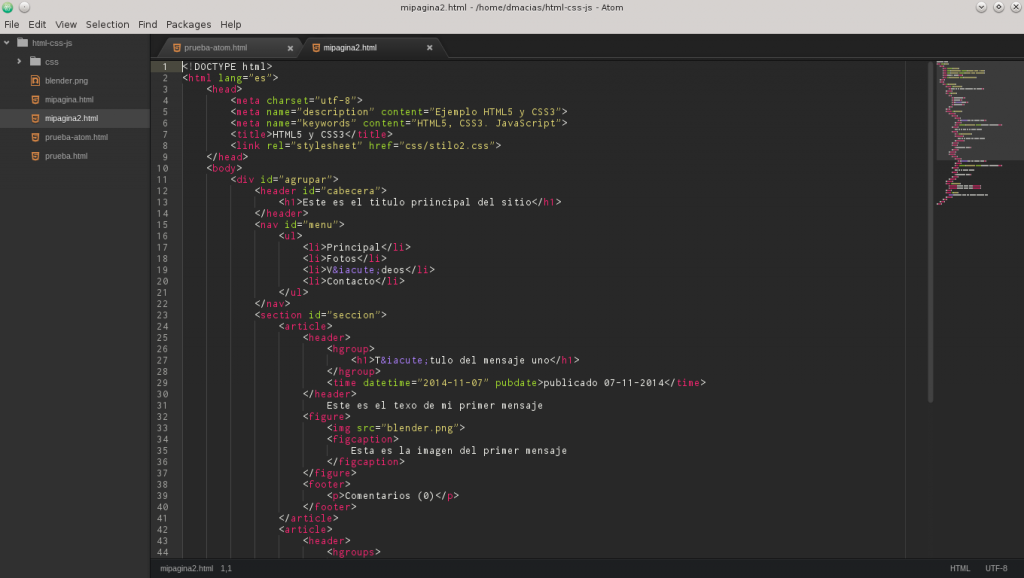
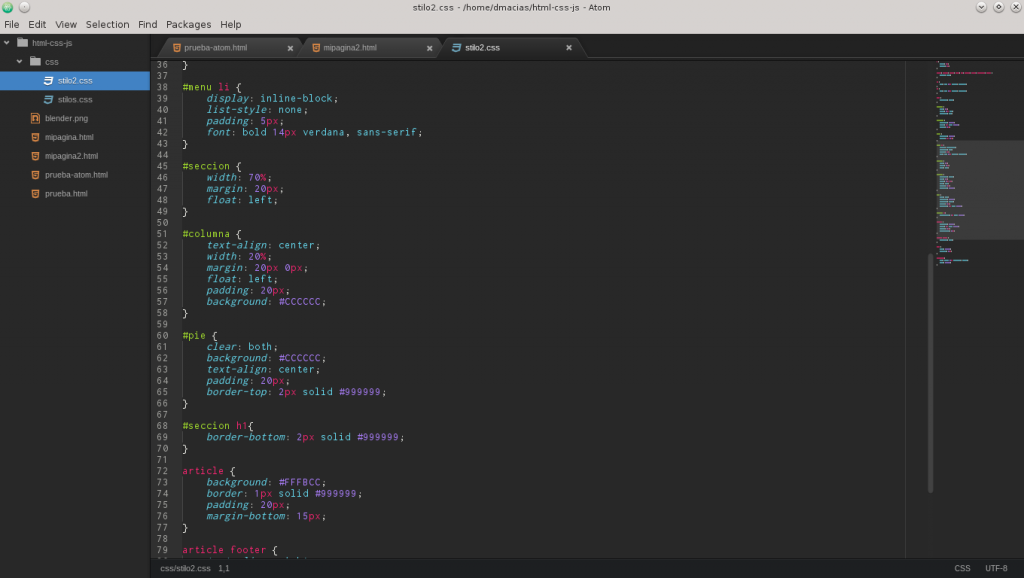
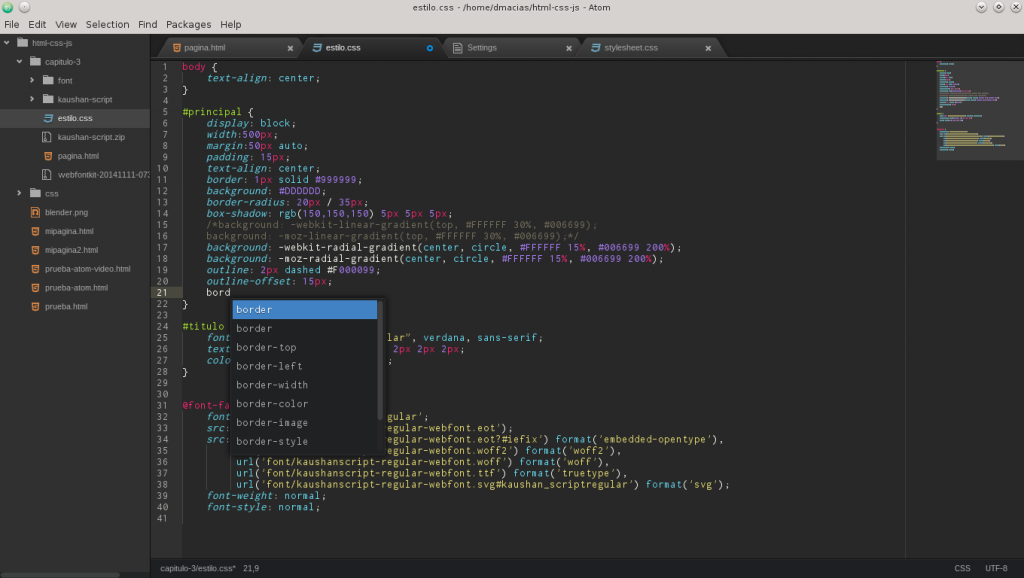
Muy bueno el post. Andaba un poco perdido con eso de los plugins y los que has comentado me van a servir de referencia.
Un saludo y gracias por la mención
Yo tampoco lo domino mucho asi que supongo habrá plugins mejores pero con estos me voy arreglando yo 😉
Gracias por pasar, casi antes de escribirlo 😛
A mi tambien me gusta mucho Sublime Text, pero el mensajito me toca la moral, este lo probe hace tiempo pero me parecio que esta un poco verde. Probare otra vez y seguire tus indicaciones, a ver si me lo quedo, muy bueno el post, un saludo amigo
La verdad que esta muy bien atom, pero en el autocompletar de sublime va mas fino, al menos a mi gusto, pero todo es cuestión de cogerle la practica, yo aún no desinstalé sublime por si acaso. Pruebalo y me cuentas, tu le sacaras partido.
Es verdad que los linuxeros no estamos acostumbrados a esos cartelitos de UNREGISTERED y al menos a mi me duelen los ojos jaajjajaja.
Un saludo
Ayer por la noche lo instale y configure como tu escribiste en el articulo, promete, pero el sublime text todavia no lo quito. Muchas gracias por las recomendaciones de los plugins, lo probare unos dias. Un saludo
Ayer por la noche lo instale y configure como tu escribiste en el articulo, promete, pero el sublime text todavia no lo quito. Muchas gracias por las recomendaciones de los plugins, lo probare unos dias. Un saludo
Saliste repe xD, yo igual que tu lo estoy usando pero sublime text aun no lo he desinstalado. Como todo, es cuestion de adaptarse a lo que se usa, entonces se es productivo, el mas claro ejemplo alguien que use vi por primera vez y quien lleva años trabajando con el.
Si encuentras más plugins o trucos ya sabes, avisa para aplicarlos
Gracias por pasar, un saludo
Por supuesto que si encuentro algo que merezca la pena te lo contare. De momento le quiero cambiar la fuente del codigo, no me termina de convencer, no se ve del todo bien. A raiz de seguir tu articulo me surgio un problema al instalar los plugins, no podia y era porque no tenia instalado git, voy a escribir un post sobre ello, un saludo
Estoy atento a ello porque dentro de poco puede que necesite git para un miniprojecto entre varios. Yo creo recordar que también cambié la fuente de atom porque la letra era direferente a sublime
Un saludo
Pingback: Solucion al problema de no poder instalar plugins en Atom en Ubuntu | El blog de Liher